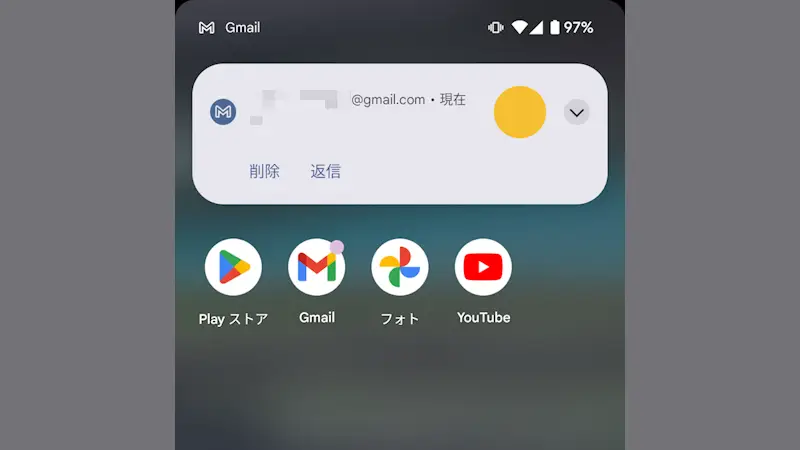Androidスマートフォンの【通知】は[ロック画面]や[通知領域]に[ステータスバー]と言った画面表示の他に[音]や[振動(バイブレーション)]によって知ることができますが、「リアルタイムに知る必要の無い通知」は[音]や[振動]をオフにして画面表示だけにできます。これを【サイレント通知】と呼びます。
サイレント通知とは?
常にインターネットへ接続されているスマートフォンは、メールの着信を始めとした「アプリからのお知らせ」が、ほぼリアルタイムに通知領域へ表示されるようになっています(これを通知と呼びます)。
「いち早く知りたい通知」もあれば「任意のタイミングで知りたい通知」もあり、後者のような通知は「音や振動の無い通知」に変更することができ、これをサイレント通知と呼びます。
また、[ロック画面][ステータスバー]のサイレント通知は非表示にすることもできます([通知領域]は表示されます)。
サイレント通知に切り替えるやり方
表示されている[通知]または[設定]から操作できます。
「通知」を操作する
- 通知領域より対象の通知を長押しします。
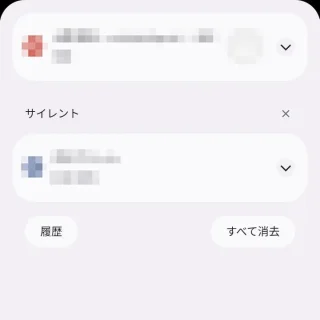
- 対象の通知よりサイレントを選択します。
元に戻す場合はデフォルトをタップします。
「設定」を操作する
- 設定より通知をタップします。
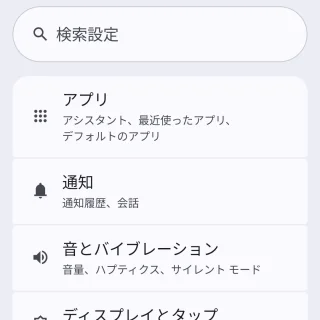
- 通知よりアプリの通知をタップします。
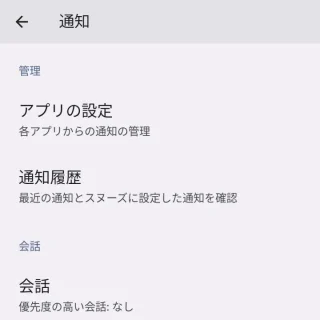
- アプリの通知より(対象のアプリ名)|をタップします。
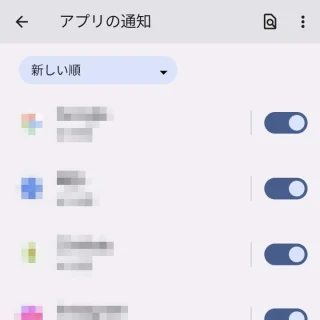
- 対象アプリより(対象の通知名)|をタップします。
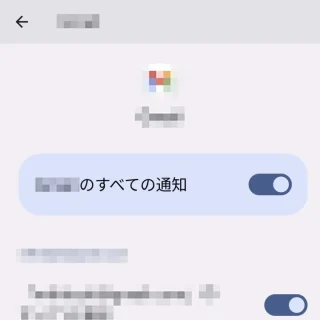
- 対象の通知よりサイレントをタップします。
元に戻す場合はデフォルトをタップします。
サイレント通知に切り替えるやり方は以上です。
サイレント通知を確認するやり方
- ロック画面
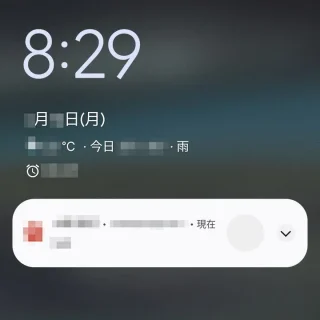
- 通知領域
デフォルトの通知とは分けてサイレントに表示されます。
サイレント通知を確認するやり方は以上です。
サイレント通知を非表示にするやり方
通知領域の通知は非表示にできません。
ロック画面
- 設定の通知よりロック画面上の通知をタップします。
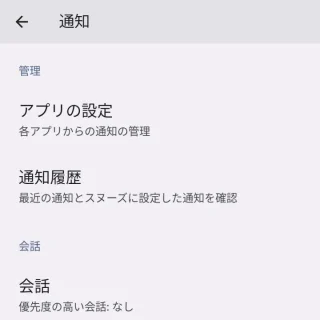
- ロック画面上の通知よりサイレントの会話と通知を非表示にするを選択します。
元に戻す場合はデフォルトとサイレントの会話と通知を表示するを選択します。また、会話とはバブルを指します。
ステータスバー
サイレント通知を非表示にするやり方は以上です。